I proprietari di OS X 10.9 Mavericks della Apple TV sono stati in grado di riportare in modalità wireless lo schermo Mac, sul grande schermo TV con una funzione di AirPlay, denominata Air Display. C’è solo un piccolo problema: non si può inviare in streaming i singoli video senza rispecchiare l’intero schermo. Apple ha superato questa difficoltà con OS X 10.11 El Capitan, che ha introdotto il supporto AirPlay più evoluto, che ti permette di inviare video da Safari e da altre applicazioni alla TV Apple.
Indice
Cosa ti occorre per fare questo
Per avvalerti di queste prestazioni, tu hai bisogno delle seguenti cose:
- Computer MacOS X 10.11
- El Capitan o successivo
- Terza o successive generazioni di Apple TV
- HDTV
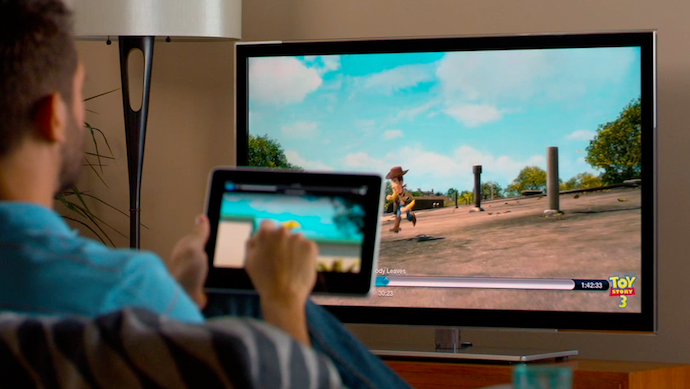
In più il tuo Mac oppure la tua TV dovrebbero essere collegati allo stesso network, di modo da poter usare AirPlay. Per verificare se il tuo Mac supporta Airplay, vai su Apple menu, poi “Preferenze di Sistema” ed alla fine, fai click su Monitor.
Se a questo punto, non vedessi la scritta “Mostra mirroring in caso la funzione sia disponibile sulla barra del menu”, significa che il tuo Mac non supporta Airplay.
Come inviare video da Safari su Mac alla tua TV.
Perché qualsiasi video su Safari possa essere inviato dal tuo Mac (Chrome non è supportato) ad un HDTV, devi effettuare le seguenti operazioni:
Step 1: apri Safari e carica qualsiasi video. Per questo tutorial è a disposizione su YouTube, l’annuncio sull’ iPhone 6S di Apple;
Step 2: Con il video in proiezione, fai clic sull’icona AirPlay posta nell’angolo in basso a destra del video player di YouTube , a sinistra dell’icona dello schermo intero di YouTube;
Step 3: ora seleziona Apple TV dal menù;
Step 4: se tutto è andato bene, il video dovrebbe partire sul grande schermo Tv e tramite il tuo Mac, dovresti riuscire a sapere dove il video è in riproduzione. Nell’esempio presentato, l’annuncio di iPhone 6S si sta riproducendo sul mio Apple TV con l’etichetta “Chris Apple Tv”.
Come inviare video da QuickTime sul tuo Mac alla TV
Step1: lancia QuickTime player sul tuo Mac, cliccando sull’icona Dock oppure clicca due volte sul campo delle applicazioni del Mac. In alternativa, usa la funzione Spotlight per effettuare una ricerca più veloce delle Applicazioni.
Step 2: apri un video selezionato oppure in streaming URL dal menù dei file di Quicktime;
Step 3: quando il video inizia la riproduzione, dovrebbe apparire l’icona Airplay sul controllo di Quicktime. Clicca su questo per visionare le varie opzioni;
Step 4: seleziona Apple TV dal pop-up menù.
Step 5: il video partirà in streaming sulla tua TV attraverso Apple TV, se presente.
Ogni volta che QuicktTme player fermerà il video sul tuo Mac, dovrebbe comparire il messaggio che ti comunica dove il video è in riproduzione.
Airplay streaming a confronto con il mirroring del video
Il video in streaming sul tuo Mac risulta migliore rispetto al CPU. A differenza del mirroring, l’intero desktop (compresi i suoni) con AirPlay, può portare a prestazioni non ottimali; a meno che il Mac non abbia una CPU veloce ed il GPU, lo streaming AirPlay funziona in streaming come i dispositivi IOS: OS X semplicemente spedisce i video URL alla tua TV Apple.
Il set-top box successivamente, si prende cura di recuperare, decodificare e visualizzare il flusso video, scaricando la CPU e il GPU del Mac.
Come fermare i video Airplay in streaming
Se stai nella modalità wireless che riproduce il video da Safari o QuickTime Player su un monitor esterno e vuoi continuare a guardarlo sul tuo Mac più volte, fai clic sull’icona AirPlay nei controlli di riproduzione e seleziona l’opzione “Spegni Airplay”.
Puoi anche fermare streaming Airplay, cliccando sul pulsante “Menù” sull’Apple TV a distanza oppure l’opzione “Spegni Airplay” dal menu Airplay sulla barra del tuo Mac.
Se tu non vedessi il menù Airplay, potresti accedere al menù Apple ed andare sui “Preferiti del Sistema”, cliccare “Display” e scegliere” Mostra le opzioni di mirroring nella barra del menù, quando possibile”.

